TTEP.CN > 软件 >
网上广播你的PowerPoint文档
作为老师、市场专员,或是网管,也许此时的你正在考虑如何把自己的教案、推广计划或者讲话稿等PowerPoint文档,配上声音,通过局域网或互联网进行实时广播,还要同步录制和后期点播,不要着急,世纪葵花视频直播软件LiveONE能轻松现实!
LiveONE绝对是同类视频直播软件中的翘楚,发布到现在一直是大家追捧的对象。笔者这次有幸在取得最新版本LiveONE3.6,新版的LiveONE增加了不少特色功能,而且在软件界面以及WEB接收页面也有了不小的改进,更加美观、易用、稳定。最让我欣喜的是LiveONE3.6试用版在功能上没有任何限制,30天的超长免费试用期可以全面体验她的无穷魅力。
闲话少说,现在就让我来说明如何利用LiveONE广播你的PowerPoint!
运行安装
软件打开后运行进入(图1)“网络直播系统 安装向导”, 选择安装路径(图2),然后一路点击“下一步”按钮进入(图3)软件安装完成界面。



界面预览
安装完成后直接运行该软件进入(图4)主界面。大家可以清楚的看到,界面的上面只要是分布了一些功能设置键,左面分别是软件4个频道管理。

实现步骤
万事具备 只欠东风,现在我们来进行PPT网络广播!
右键『直播频道1』,选择最下面的直播频道设置(图5),然后弹出对话框要你选择视频源,选择采集本机桌面(图6),配置好你的桌面捕抓设置,具体设置视你的网络状况而定。建议选择上无损分块模式(图7)。
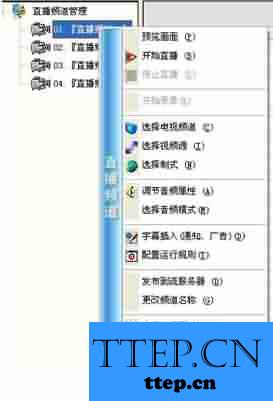


确定桌面捕抓设置后,进入LiveONE为于右上角的后台管理,输入管理ID(图8)。进入后台管理后选择其他管理再选择服务器IP地址(图9),在这里填写上你的外网服务器IP,关闭后台管理,右键『直播频道1』选择开始直播(图10)。就这样服务端方面设置已经配置好了。

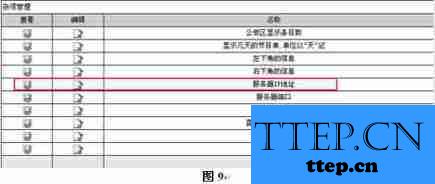
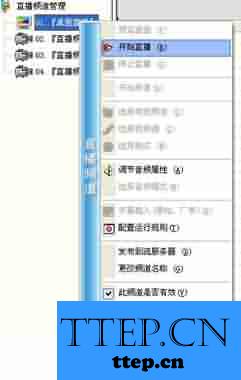
客户端只需要用IE直接登陆你提供的外网地址登陆客户WEB页面(图11),LiveONE3.6的WEB页面较之以往的更加美观了(图12),第一次登陆需要下载安装一个很小的播放插件,输入用户ID后,就可以选择频道在线观看演示了(图13-14)。




至此,已经实现了将PowerPoint文档在网上实时广播啦!
值得一提的是,利用LiveONE还能实现其他很多用途,如支持本地媒体文件的网上广播以及配合视频采集卡将AV信号实时直播,比如会议直播、课堂直播等等。有没有心动的感觉?赶快行动吧,当你的同事、客户还有学员因为在网上收看你的PowerPoint而瞠目结舌时,不要太得意啊!
附件:LiveONE小档案
软件版本:LiveONE 3.6
软件大小:22.8MB
软件语言:简体中文
运行平台:Win9X/Win2000/WinXP
开发商:北京世纪葵花数字传媒技术有限公司
其他:安装DirectX9.0,设置外网的端口映射。
LiveONE绝对是同类视频直播软件中的翘楚,发布到现在一直是大家追捧的对象。笔者这次有幸在取得最新版本LiveONE3.6,新版的LiveONE增加了不少特色功能,而且在软件界面以及WEB接收页面也有了不小的改进,更加美观、易用、稳定。最让我欣喜的是LiveONE3.6试用版在功能上没有任何限制,30天的超长免费试用期可以全面体验她的无穷魅力。
闲话少说,现在就让我来说明如何利用LiveONE广播你的PowerPoint!
运行安装
软件打开后运行进入(图1)“网络直播系统 安装向导”, 选择安装路径(图2),然后一路点击“下一步”按钮进入(图3)软件安装完成界面。



界面预览
安装完成后直接运行该软件进入(图4)主界面。大家可以清楚的看到,界面的上面只要是分布了一些功能设置键,左面分别是软件4个频道管理。

实现步骤
万事具备 只欠东风,现在我们来进行PPT网络广播!
右键『直播频道1』,选择最下面的直播频道设置(图5),然后弹出对话框要你选择视频源,选择采集本机桌面(图6),配置好你的桌面捕抓设置,具体设置视你的网络状况而定。建议选择上无损分块模式(图7)。
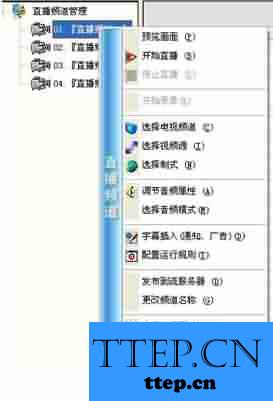


确定桌面捕抓设置后,进入LiveONE为于右上角的后台管理,输入管理ID(图8)。进入后台管理后选择其他管理再选择服务器IP地址(图9),在这里填写上你的外网服务器IP,关闭后台管理,右键『直播频道1』选择开始直播(图10)。就这样服务端方面设置已经配置好了。

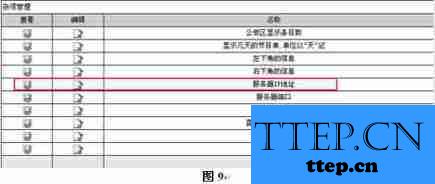
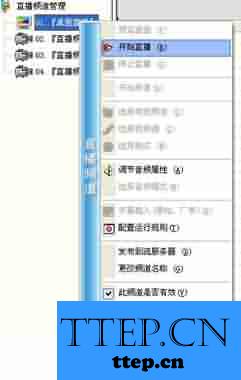
客户端只需要用IE直接登陆你提供的外网地址登陆客户WEB页面(图11),LiveONE3.6的WEB页面较之以往的更加美观了(图12),第一次登陆需要下载安装一个很小的播放插件,输入用户ID后,就可以选择频道在线观看演示了(图13-14)。




至此,已经实现了将PowerPoint文档在网上实时广播啦!
值得一提的是,利用LiveONE还能实现其他很多用途,如支持本地媒体文件的网上广播以及配合视频采集卡将AV信号实时直播,比如会议直播、课堂直播等等。有没有心动的感觉?赶快行动吧,当你的同事、客户还有学员因为在网上收看你的PowerPoint而瞠目结舌时,不要太得意啊!
附件:LiveONE小档案
软件版本:LiveONE 3.6
软件大小:22.8MB
软件语言:简体中文
运行平台:Win9X/Win2000/WinXP
开发商:北京世纪葵花数字传媒技术有限公司
其他:安装DirectX9.0,设置外网的端口映射。
- 上一篇:图文详解Word页码从第三页开始(图文)
- 下一篇:没有了
- 最近发表
- 赞助商链接
